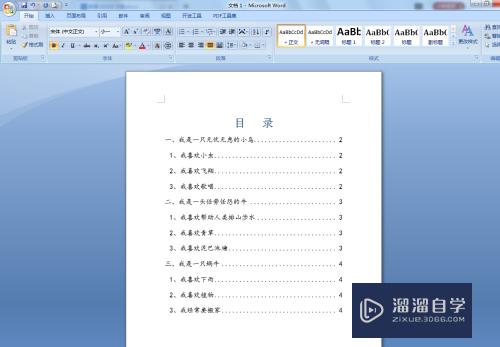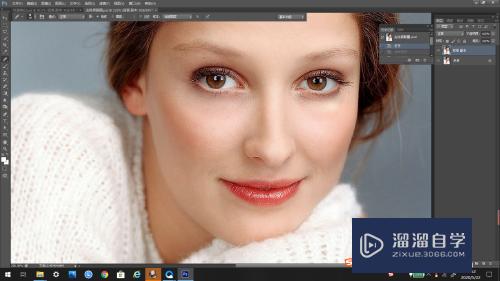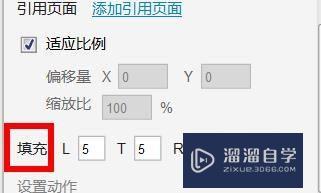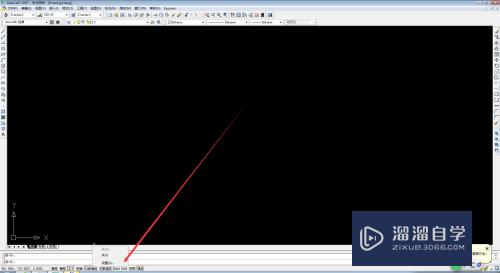PS如何快速使用蒙版(ps如何快速蒙版抠出人物)优质
不管是使用PS进行画图也好。还是修图也好。我们都会经常使用到蒙版这个功能。但是很多小伙伴不知道蒙版的概念。以及PS如何快速使用蒙版?所以今天小渲为大家整理了教程。快来看看吧!

工具/软件
硬件型号:华为笔记本电脑MateBook 14s
系统版本:Windows7
所需软件:PS CS6
方法/步骤
第1步
点击Q。用画笔工具把要提亮的部分涂抹出来。

第2步
再点击Q调出选区。点击上方选择-反选。
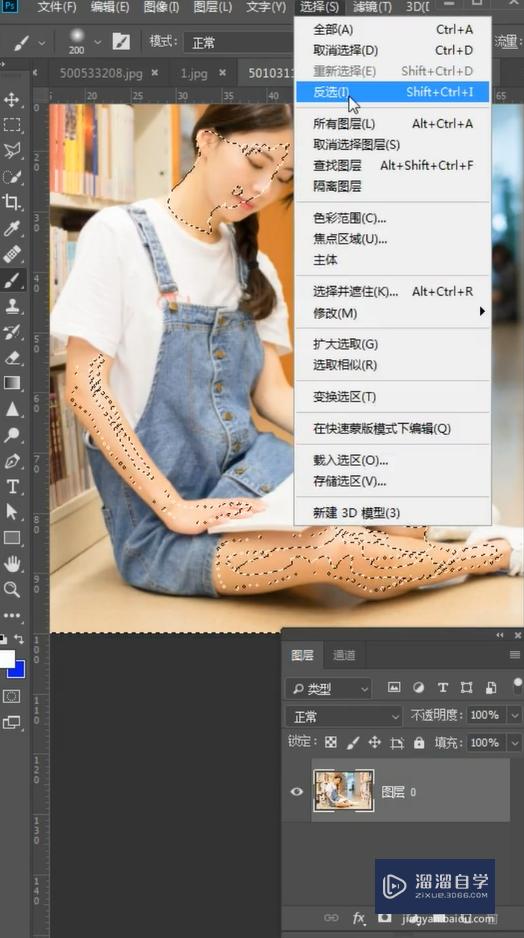
第3步
Ctrl+J复制一层。再调整亮度看下效果。
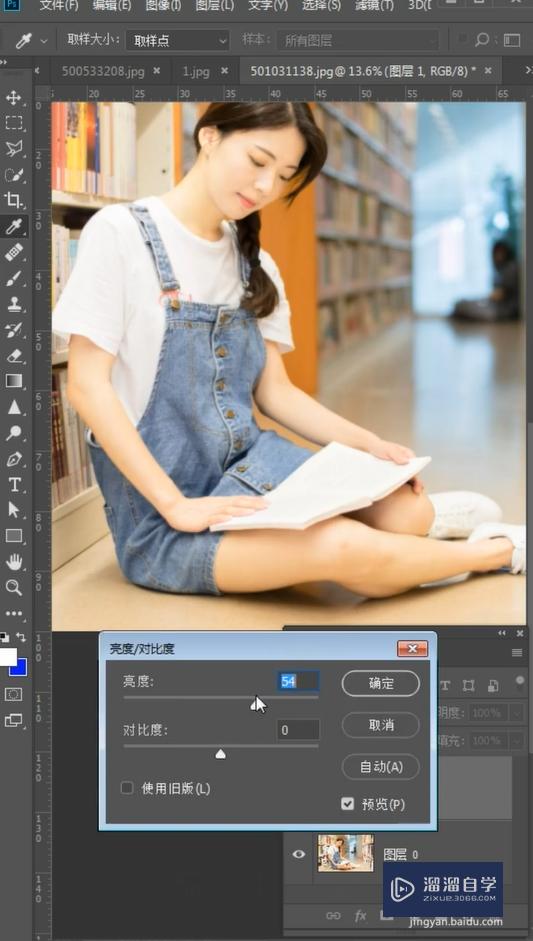
以上关于“PS如何快速使用蒙版(ps如何快速蒙版抠出人物)”的内容小渲今天就介绍到这里。希望这篇文章能够帮助到小伙伴们解决问题。如果觉得教程不详细的话。可以在本站搜索相关的教程学习哦!
更多精选教程文章推荐
以上是由资深渲染大师 小渲 整理编辑的,如果觉得对你有帮助,可以收藏或分享给身边的人
本文标题:PS如何快速使用蒙版(ps如何快速蒙版抠出人物)
本文地址:http://www.hszkedu.com/58801.html ,转载请注明来源:云渲染教程网
友情提示:本站内容均为网友发布,并不代表本站立场,如果本站的信息无意侵犯了您的版权,请联系我们及时处理,分享目的仅供大家学习与参考,不代表云渲染农场的立场!
本文地址:http://www.hszkedu.com/58801.html ,转载请注明来源:云渲染教程网
友情提示:本站内容均为网友发布,并不代表本站立场,如果本站的信息无意侵犯了您的版权,请联系我们及时处理,分享目的仅供大家学习与参考,不代表云渲染农场的立场!